Nada es más importante que la seguridad y la privacidad cuando estás transmitiendo películas o descargando programas. Todo lo que necesita son unos pocos pasos adicionales y puede bloquear su Chromecast y transmitir lo que quiera, independientemente de dónde viva y sin tener que preocuparse de que su ISP espíe su actividad. Nuestra guía de configuración de Chromecast VPN lo guiará a través de cómo comenzar y qué VPN es mejor para Chromecast.
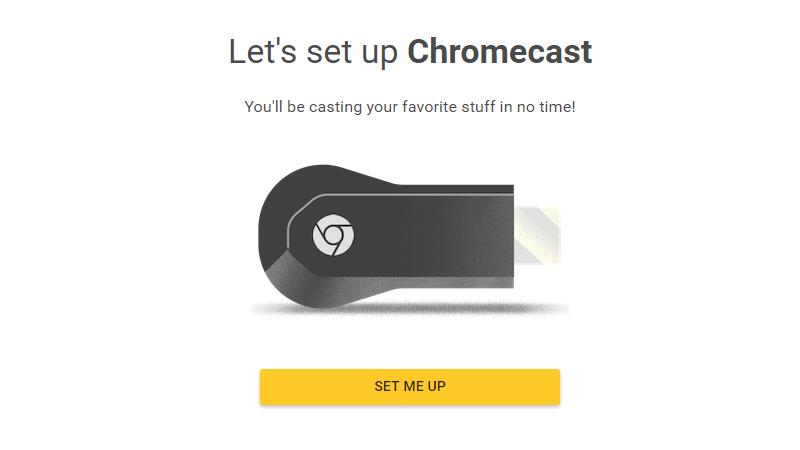
Elige una VPN
Si va a descargar películas, programas y música para transmitir en su Chromecast, realmente debería tener una VPN. Es probable que ya haya decidido utilizar Chromecast a través de VPN, pero deberá elegir su cliente y proveedor de VPN. Comparitech recomienda que use IPVanish como su proveedor de VPN.
IPVanish
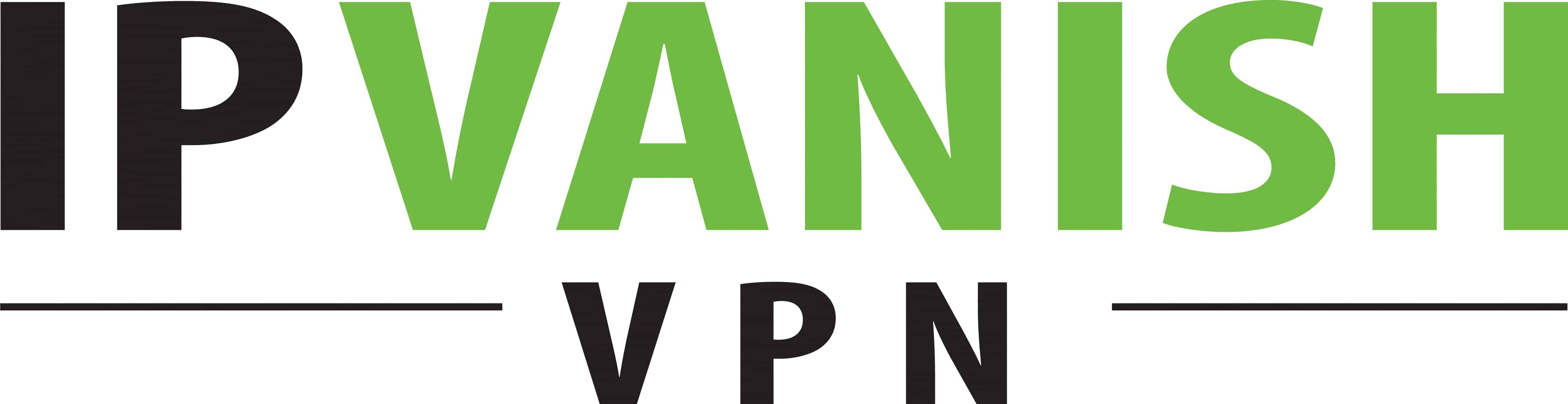 Enero 2023
Enero 2023
Aplicaciones disponibles:
- ordenador personal
- Mac
- IOS
- Androide
- Linux
Sitio web: www.IPVanish.com
Garantía de reembolso: 7 DÍAS
RÁPIDO Y CONFIABLE: IPVanish tiene una gran red de servidores. La red no congestionada alcanza buenas velocidades. Fuertes características de seguridad y privacidad. Garantía de devolución de dinero de 7 días para que pueda probarlo sin riesgos.
Usando IPVanish
Lo he estado ejecutando durante algunos meses y no podría estar más de acuerdo. La interfaz es fácil de usar. Todos sus servidores son rápidos y parecen tener mucha capacidad, a diferencia de muchas VPN que pueden arruinar su transmisión a bajas velocidades..
La razón principal por la que personalmente recomiendo IPVanish es la simplicidad. No necesita instalar una conexión de red especial, y funciona bien desde el primer momento. Incluso si no tiene experiencia en ingeniería de redes, puede asegurar fácilmente su conexión con IPVanish. Eso cuenta por mucho.
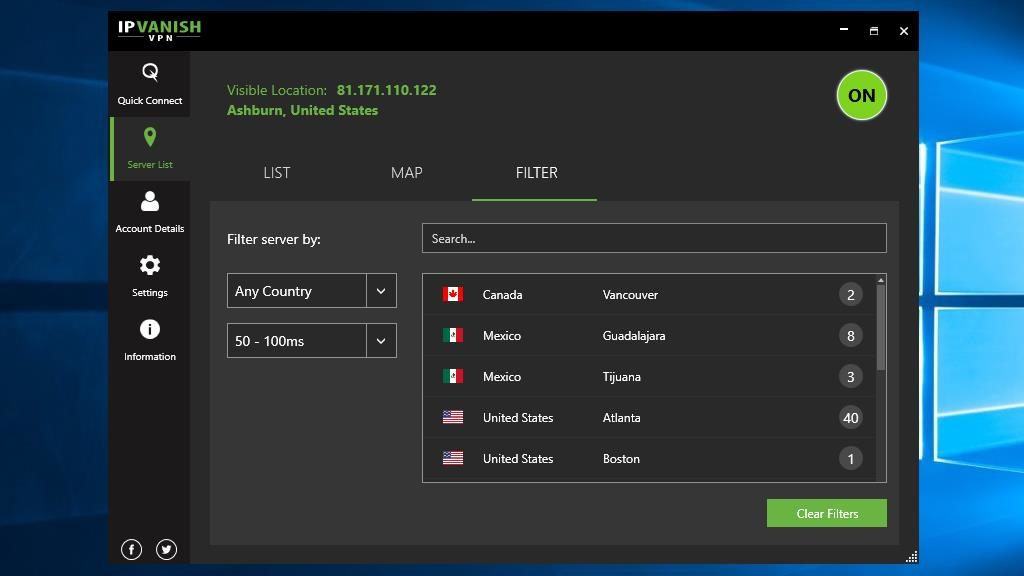
IPVanish no guarda registros de su actividad, por lo que no hay preocupaciones de privacidad para aquellos preocupados de que su ISP u otros estén husmeando en sus hábitos de navegación. También es popular entre los usuarios de Kodi e incluso puede evitar el almacenamiento en búfer de Kodi.
Oferta de lector: Si desea probar IPVanish, los lectores de Comparitech pueden ahorrar hasta un 60% aquí.
Después de crear una cuenta, haga clic aquí para descargar el cliente IPVanish. Dado que Chromecast no ofrece soporte nativo para aplicaciones, deberá hacerlo en su computadora.
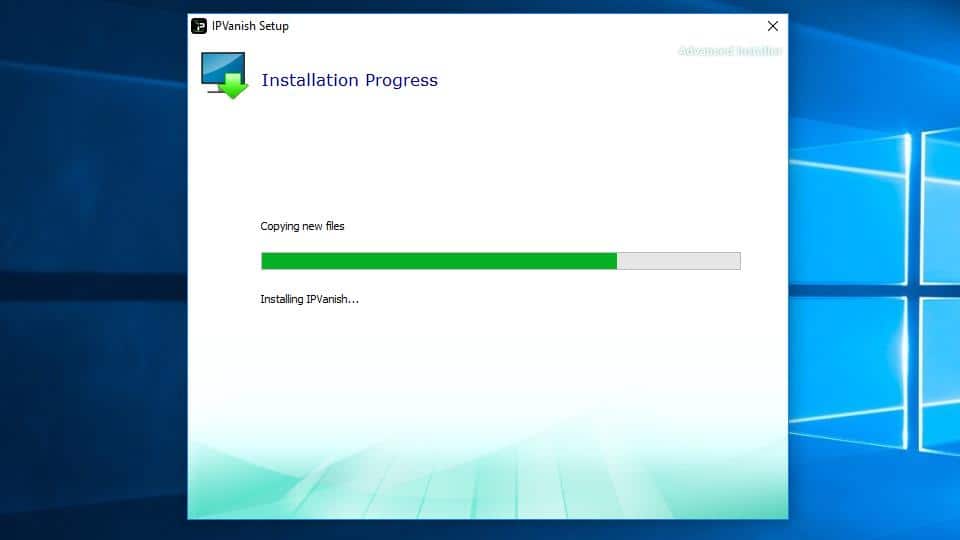
Una vez que haya descargado IPVanish, ejecute la instalación. Puede hacer clic con seguridad en el siguiente paso de todo el proceso, no hay necesidad de ninguna configuración especial.
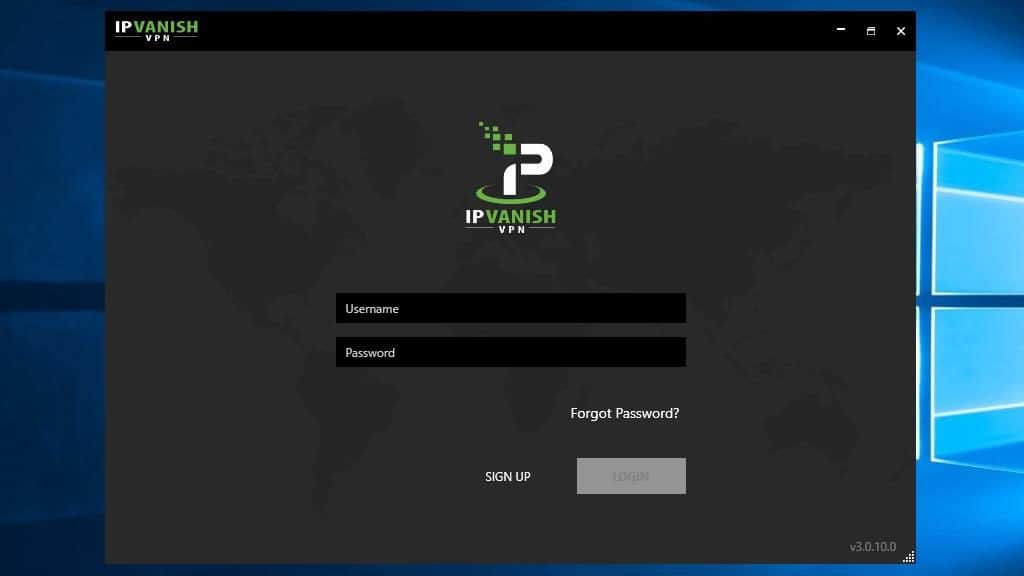
Cuando IPVanish esté instalado, inicie sesión con su nombre de usuario y contraseña.
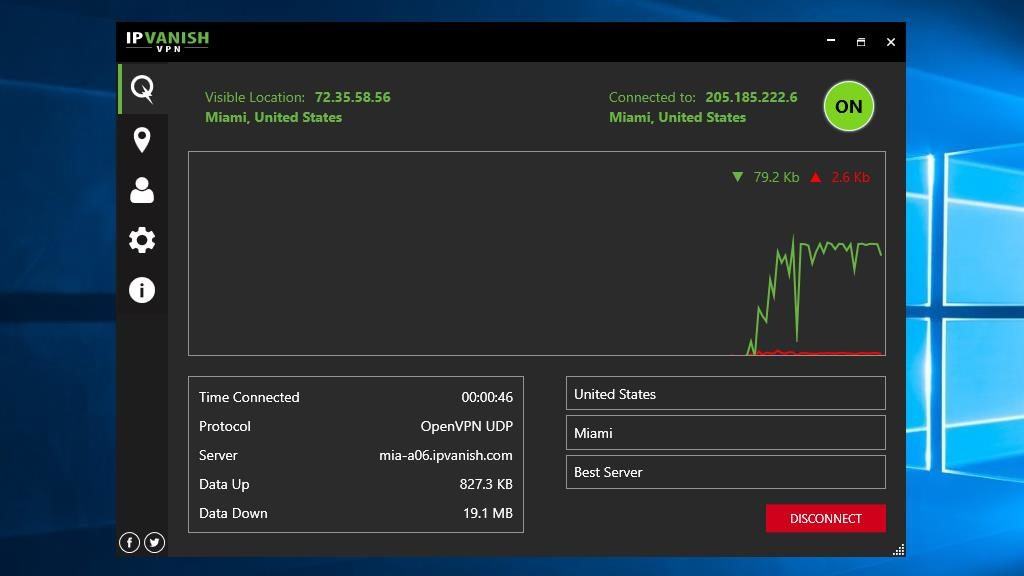
Luego puede seleccionar un servidor y conectarse a la VPN. Mientras IPVanish esté conectado, toda su navegación y descargas serán seguras.
Usar el cliente OpenVPN con un servidor gratuito
OpenVPN ofrece un cliente que funciona como una alternativa gratuita a la aplicación IPVanish. Aunque no le costará nada, tiene algunos inconvenientes. A mi modo de ver, los servidores VPN gratuitos suelen ser:
- Menos confiable: el mayor problema que tienen los clientes VPN gratuitos es la falta de buenos servidores. Cuesta dinero mantener un servidor VPN, y aunque el ancho de banda y el hardware son más baratos que nunca, es difícil encontrar un buen servidor VPN que permanezca en línea durante más de un par de meses a la vez sin sobrecargarse de usuarios.
- Más difícil de configurar: muchos clientes VPN se basan en las bibliotecas OpenVPN, pero realizan mejoras importantes. La más grande es una buena interfaz gráfica, de la que carecen los clientes de código abierto. Debe sentirse cómodo editando y entendiendo los archivos de configuración para usar OpenVPN a largo plazo, lo que dificulta la configuración para la mayoría de los usuarios.
- Mucho más lento: incluso si logra encontrar un servidor que permanezca activo durante más de un mes o dos, no será tan rápido. Todos los que usan servidores gratuitos siempre están buscando la mejor opción, por lo que cuando aparece uno nuevo, se sobrecarga rápidamente. Eso significa que su ping se dispara a 300 ms o más, lo que ralentiza su navegación y hace que sea menos probable que use una conexión segura.
- No es tan seguro: OpenVPN tiene la capacidad de ser increíblemente seguro, pero bloquear un servidor VPN gratuito hace que sea mucho más difícil para los usuarios conectarse. Si está editando archivos de configuración manualmente, es posible que ni siquiera sepa cómo conectarse a través de SSL, o no entienda qué opciones de cifrado deben habilitarse. Todo eso se suma a una conexión que generalmente no es tan segura a menos que esté dispuesto a dedicar un tiempo serio a la personalización de sus archivos de configuración.
- Inicio sesión – IPVanish promete no registrar nunca ninguna actividad o metadato que los usuarios envíen a través de sus servidores. Las VPN gratuitas no suelen hacer tales afirmaciones e incluso si lo hacen, no es prudente confiar en ellas.
Haré todo lo posible para cubrir el proceso de instalación y configuración, pero no asuma que ninguno de los servidores VPN gratuitos que utilizo funcionará para usted. El mayor desafío con el uso del cliente OpenVPN con servidores gratuitos es encontrar conexiones rápidas y confiables que permanecen en línea durante más de un mes o dos..
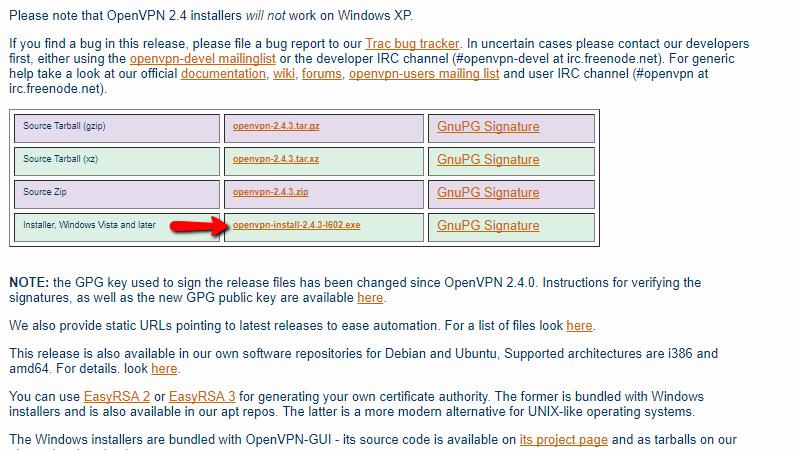
Para comenzar, descargue la última versión del cliente OpenVPN. Asegúrese de obtener el paquete de instalación y no el código fuente.
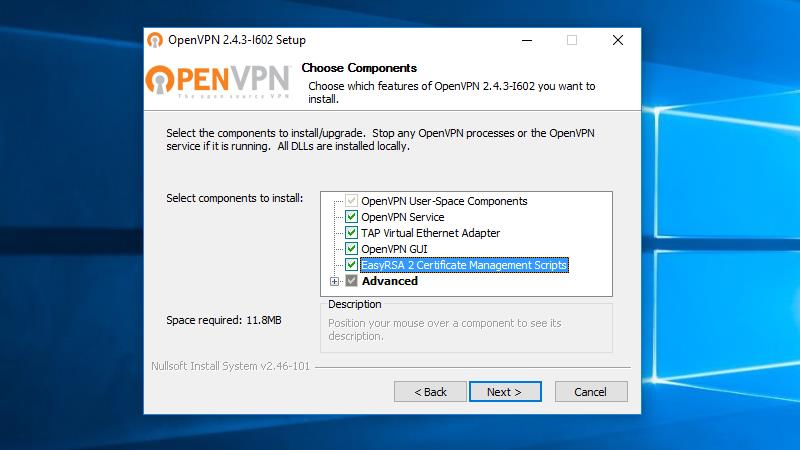
Después de descargar el instalador, ejecútelo y comience a instalar el cliente OpenVPN. Recomiendo marcar la casilla para instalar Guiones de gestión de certificados EasyRSA 2 y leyendo sobre cómo usarlos aquí.
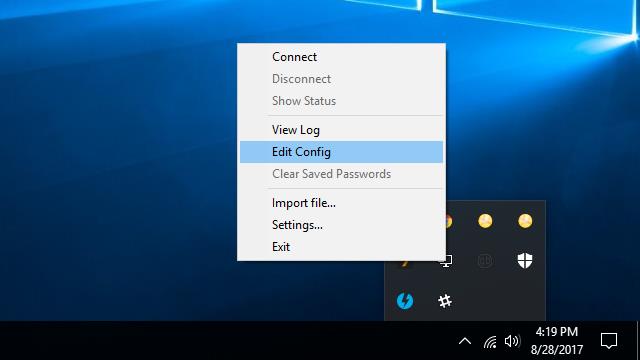
Una vez que se haya instalado OpenVPN, deberá editar manualmente el archivo de configuración para agregar servidores VPN y pegar los certificados correspondientes. Es un proceso largo y deberá tener mucho cuidado de no introducir ningún error tipográfico en el archivo de configuración mientras trabaja en él. Puedes leer la documentación de OpenVPN aquí.
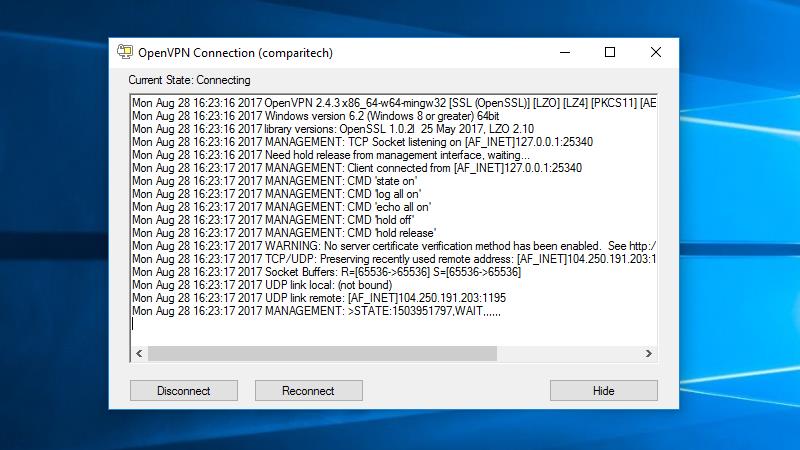
Cuando haya agregado servidores a su archivo de configuración de OpenVPN, puede hacer clic con el botón derecho en el icono en la bandeja del sistema e intentar conectarse. Si tiene todo configurado correctamente, se conectará a un servidor VPN gratuito.
Una vez que el cliente OpenVPN se haya conectado correctamente, estará listo para pasar al siguiente paso..
Configurar un punto de acceso habilitado para VPN
Chromecast no tiene soporte nativo para clientes VPN, por lo que para usar Chromecast sobre VPN necesitará configurar una red inalámbrica habilitada para VPN. Hay dos formas de hacerlo, ya sea con un enrutador habilitado para VPN o creando un punto de acceso habilitado para VPN. Aquí se explica cómo configurarlo.
Usar un enrutador habilitado para VPN
Para utilizar IPVanish u OpenVPN en un enrutador físico, deberá instalar un firmware personalizado. El proceso es bastante fácil, y si su enrutador es compatible con el firmware DD-WRT o Tomato, esta es la forma más confiable de ejecutar Chromecast a través de VPN. Tanto Tomato como DD-WRT son de descarga y uso gratuitos..
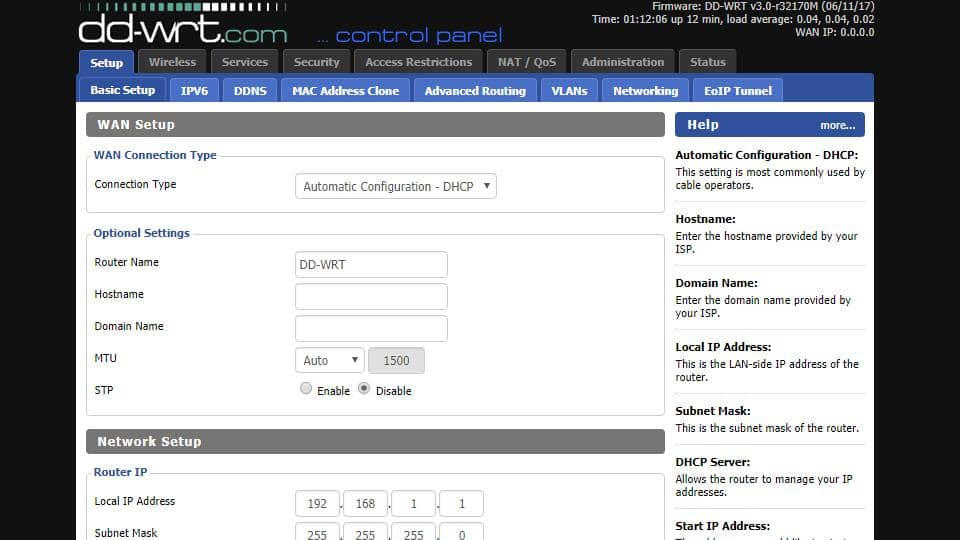
Mi opinión personal es que Tomato ofrece algunas características más, pero DD-WRT es compatible con muchos más enrutadores, incluidos modelos más antiguos y algunos con chipsets extremadamente baratos. Por esa razón, elegí guiarlo a través de una instalación DD-WRT, pero el proceso con Tomato es similar.
Comience haciendo clic aquí para ver si su enrutador es compatible con el firmware personalizado de DD-WRT. Si no es así, salte al siguiente paso y use Windows para instalar un enrutador virtual.
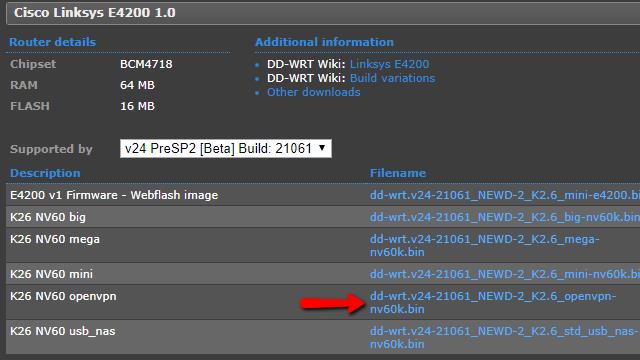
Si su enrutador es compatible, descargue el instalador de firmware DD-WRT habilitado para OpenVPN de la lista. Dado que IPVanish se basa en OpenVPN, necesitará el firmware de OpenVPN independientemente de su proveedor de VPN.
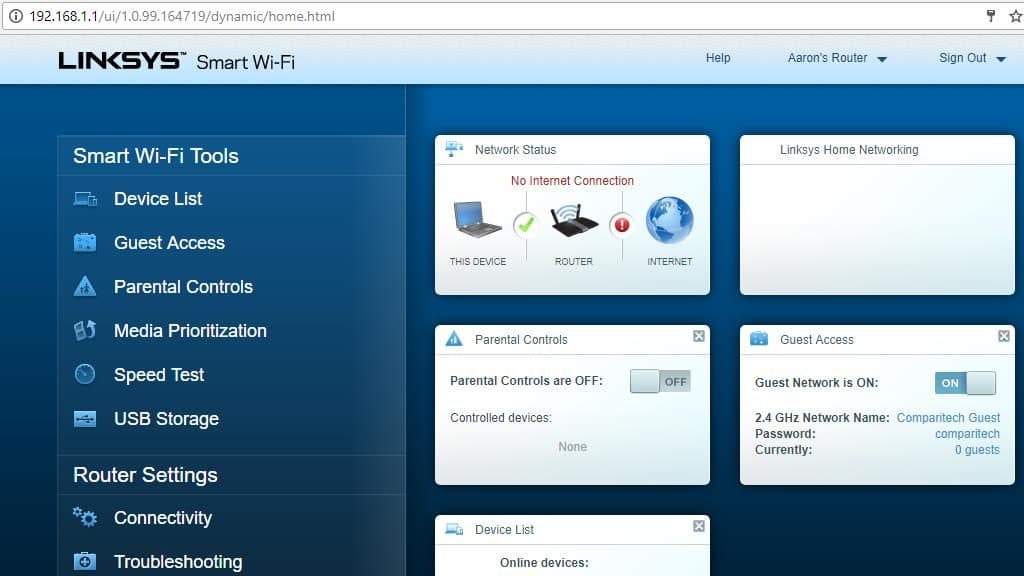
Luego abra la interfaz web de su enrutador en su navegador. En la mayoría de las configuraciones estándar, puede hacer clic aquí para abrir la interfaz web. Es posible que deba iniciar sesión con el nombre de usuario y la contraseña establecidos para su enrutador.
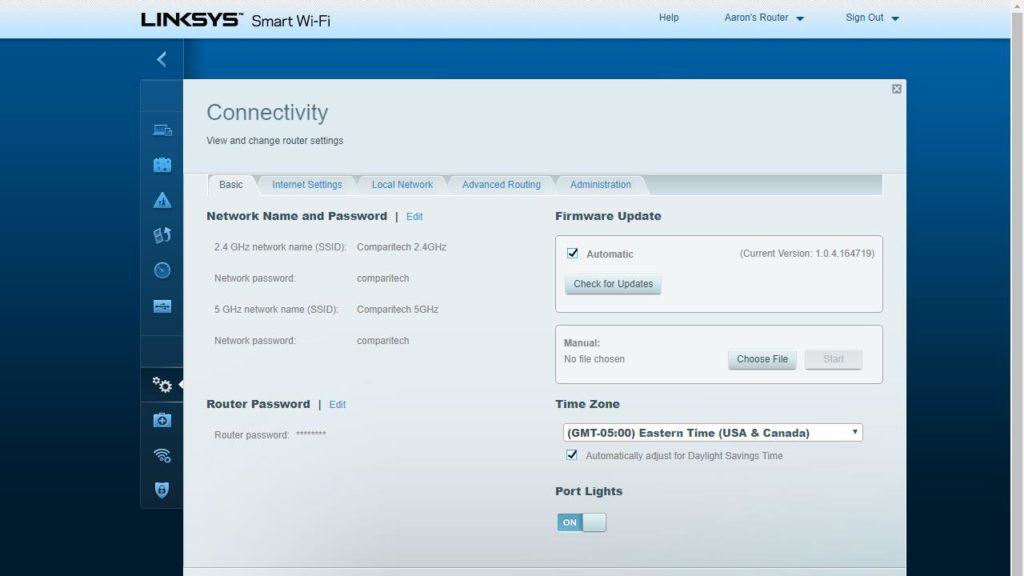
Ahora haga clic en el elemento de menú apropiado para actualizar el firmware de su enrutador. En el enrutador Linksys que uso, está en Conectividad. Es probable que su enrutador sea diferente.
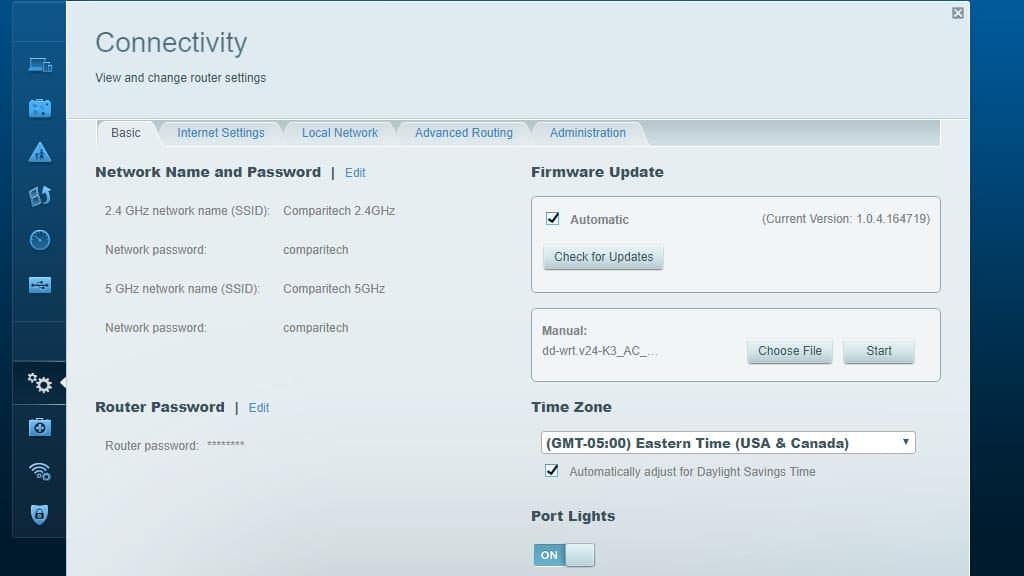
Luego hago clic en el Elija el archivo para seleccionar mi imagen de firmware DD-WRT y hacer clic comienzo flashear el nuevo firmware.
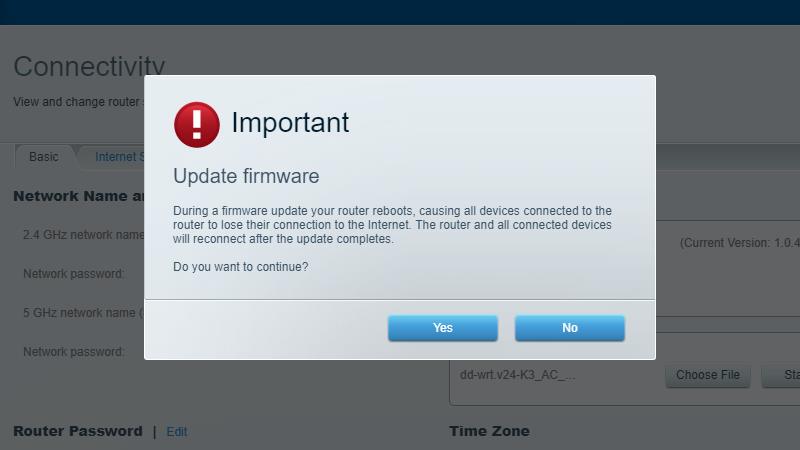
Es perfectamente normal ver un mensaje de advertencia antes de instalar el nuevo firmware. En mi router Linksys EA6350 tuve que hacer clic en el si botón para comenzar a flashear el firmware.
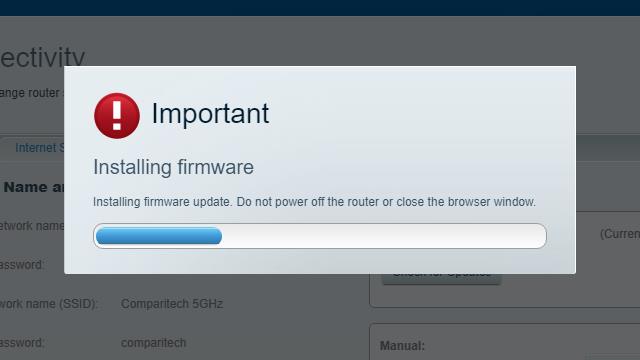
La mayoría de los enrutadores mostrarán una pantalla con una barra de progreso a medida que el nuevo firmware se actualiza a la ROM. El dispositivo debe reiniciarse solo cuando el nuevo firmware haya terminado de instalarse. Después de reiniciar su enrutador, puede conectarse al punto de acceso abierto “dd-wrt” creado de forma predeterminada para comenzar a configurar su conexión VPN.
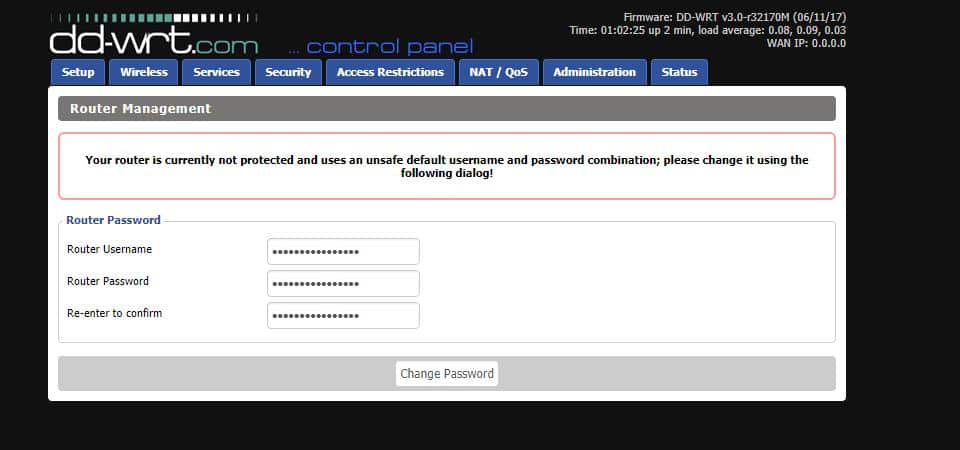
No hay que decirlo, pero asegúrese de establecer una contraseña segura después de instalar DD-WRT. Es típico establecer el nombre de usuario en “admin”, pero puede cambiarlo a lo que quiera. También querrá encontrar tiempo para configurar su red inalámbrica nuevamente, con el SSID que prefiera y una contraseña segura.
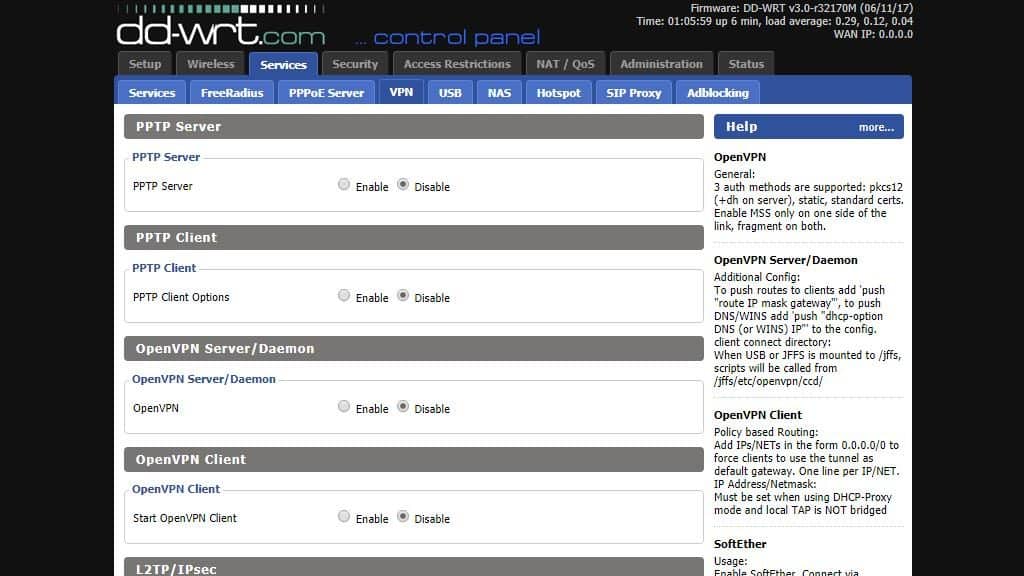
Puede acceder a la configuración de VPN en DD-WRT haciendo clic en el Servicios pestaña, entonces el VPN lengüeta.
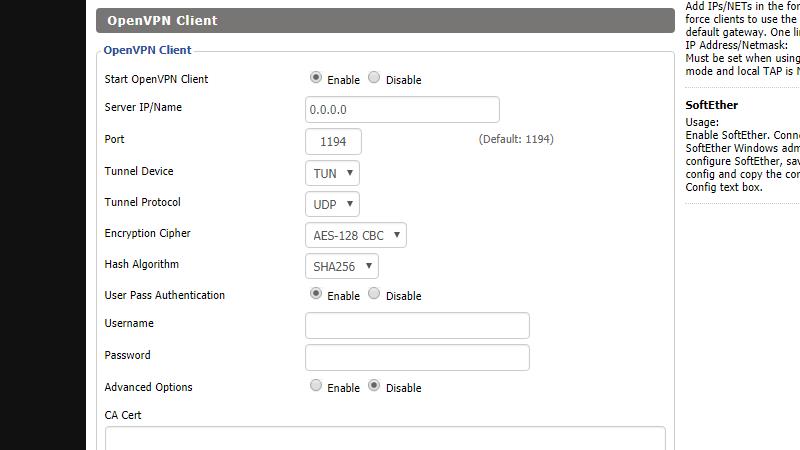
Una vez que esté en el lugar correcto, haga clic en Habilitar sobre el Iniciar cliente OpenVPN ajuste. Verás nuevas opciones desplegables y tu pantalla se verá como la mía arriba.
Si está utilizando un servidor OpenVPN gratuito, o realmente quiere profundizar en cada configuración y bloquear sus búsquedas de DNS y otras configuraciones de seguridad avanzadas, eche un vistazo a nuestra guía paso a paso para configurar un enrutador habilitado para VPN con DD-WRT.
Usando un enrutador virtual
Si su enrutador no admite firmware personalizado, es posible utilizar su computadora para crear un punto de acceso habilitado para VPN. Tenga en cuenta que esto puede ralentizar la transmisión a menos que tenga una computadora rápida con un adaptador inalámbrico muy bueno.
Si tiene una opción, le recomiendo usar un enrutador físico. Pero si necesita ejecutar un punto de acceso virtual, consulte nuestra guía para configurar un punto de acceso virtual habilitado para VPN en Windows. También puede encontrar instrucciones para Macbooks aquí, que usan el protocolo L2TP en lugar de OpenVPN.
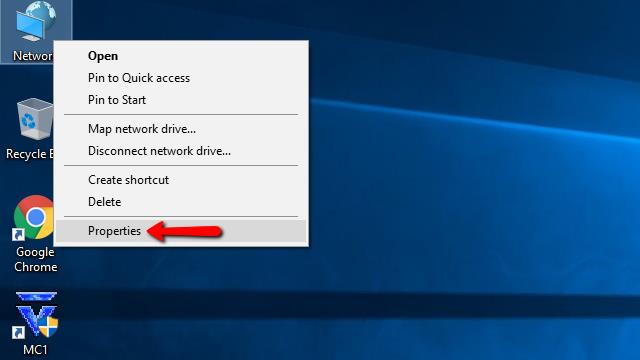
Para confirmar que su punto de acceso se está ejecutando, haga clic con el botón derecho en Red icono en su escritorio y seleccionando el Propiedades opción del menú.
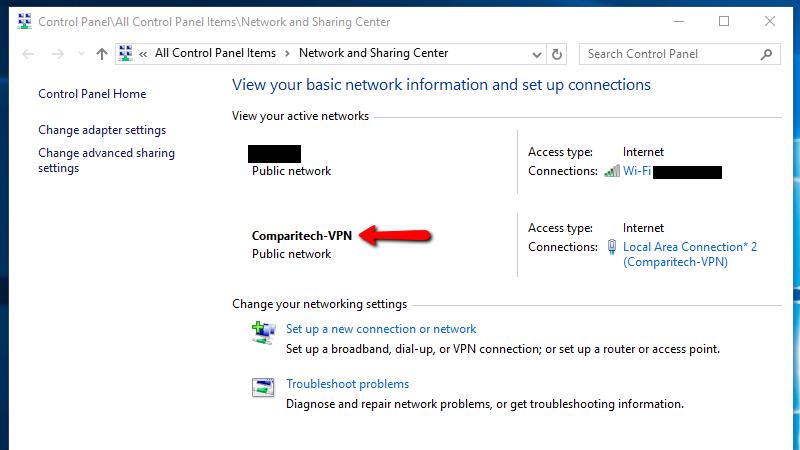
Debería ver su nueva conexión de red en las redes activas. Ahora, cuando se conecta a su cliente VPN de escritorio, el punto de acceso enrutará automáticamente todo el tráfico a través de la conexión a Internet habilitada para VPN. Tenga en cuenta que esto solo funcionará mientras su cliente VPN esté conectado.
Configurar Chromecast sobre VPN
Este es el paso más fácil. Todo lo que le queda por hacer es conectar su dispositivo Chromecast a su enrutador. Tenga en cuenta que este paso es el mismo para todas las generaciones de Chromecast.
Comience abriendo la aplicación Google Home en su tableta o teléfono inteligente, o navegue a chrome: // transmitir en su computadora si está utilizando el navegador Chrome de Google. Haga clic en el enlace para comenzar a configurar su Chromecast.
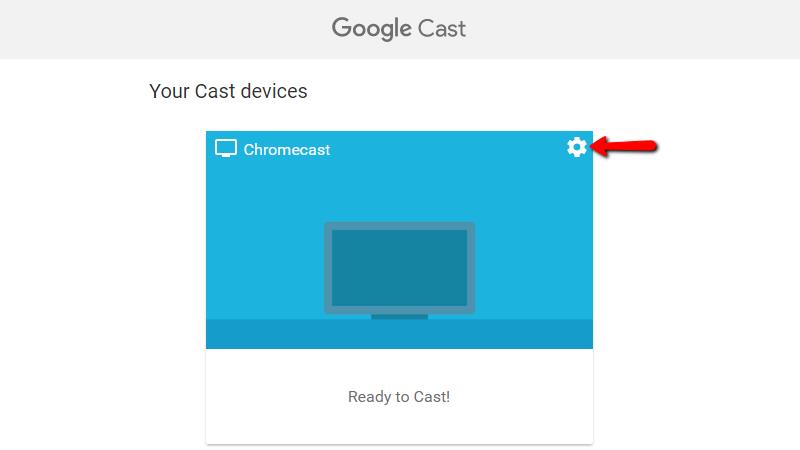
Luego haga clic en el Configuraciones icono para comenzar. Verá que aparece una flecha de progreso en la página durante unos momentos antes de pasar al siguiente paso.
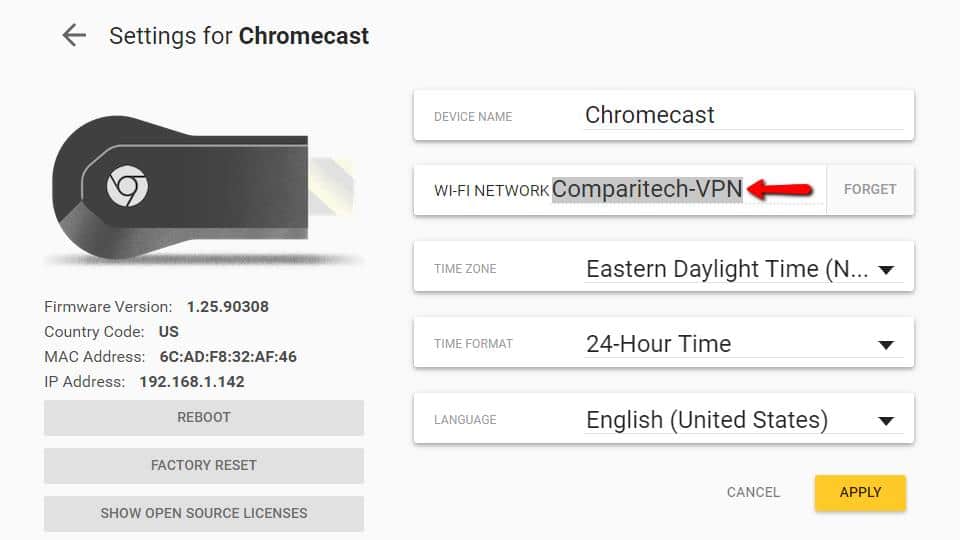
Todo lo que queda por hacer es cambiar su Chromecast a la red habilitada para VPN que configuró anteriormente, y todo lo que transmita se ejecutará a través de una conexión segura. Puede emitir como de costumbre y disfrutar sin problemas de la privacidad de una conexión cifrada.
Chromecast sobre VPN es la elección correcta
Si valoras tu libertad y seguridad, ejecutar Chromecast sobre VPN es la opción correcta. No solo su ISP no podrá monitorear lo que ve, sino que nunca recibirá cartas de cese y desistimiento porque decidió transmitir el programa incorrecto en el momento equivocado.
Con la televisión por cable más cara que nunca y los proveedores lentos para poner todos sus programas en línea para transmitir, ejecutar Chromecast sobre VPN es la opción inteligente y asequible para los cortadores de cable.
n para usar el cliente OpenVPN.
En cuanto a la seguridad y privacidad, es importante tener en cuenta que los servidores VPN gratuitos pueden no ser tan seguros como los de pago. Por lo tanto, si decide utilizar un servidor gratuito, asegúrese de investigar y elegir uno confiable.
En general, la configuración de Chromecast VPN es una buena opción para garantizar la seguridad y privacidad al transmitir películas y descargar programas. IPVanish es una buena opción de proveedor de VPN, ya que ofrece una gran red de servidores y características de seguridad y privacidad fuertes. Sin embargo, si decide utilizar un servidor gratuito, asegúrese de investigar y elegir uno confiable.